תמונת דיסק היא קובץ מיוחד המיועד לצריבה לאחר מכן לתקליטורי CD או DVD. ישנן תוכניות מיוחדות שיכולות להתקין כוננים וירטואליים במערכת.
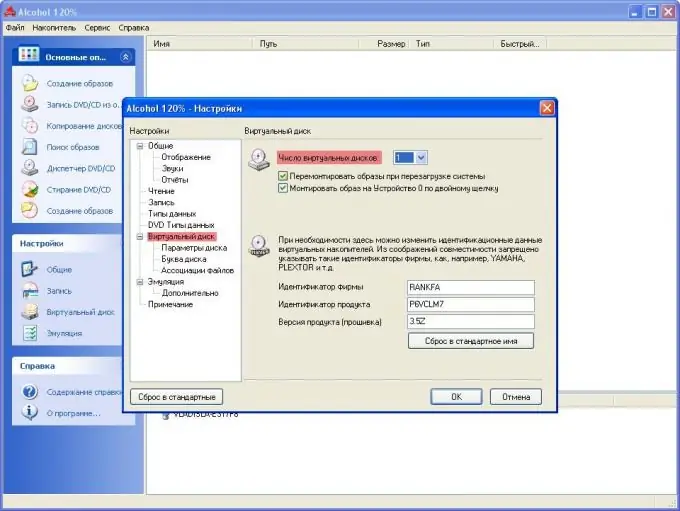
נחוץ
- - מחשב;
- - כלים דיימון;
- - אלכוהול 120%.
הוראות
שלב 1
הורד אלכוהול 120% כדי לחלץ קובץ מתמונת דיסק. המתן עד לסיום ההורדה, התקן אותה במחשב שלך. הגדר את התוכנית כך שתעבוד עם כוננים.
שלב 2
הפעל את התוכנית מהתפריט הראשי או באמצעות קיצור דרך על שולחן העבודה. עבור לתפריט "שירות", בחר את הפריט "הגדרות" מהרשימה, עבור לכרטיסייה "דיסק וירטואלי" בחלון שנפתח, הגדר את מספר הדיסקים הווירטואליים הנדרשים. ניתן להכין מקסימום 31 דיסקים, אך מומלץ להגדיר את מספר הדיסקים שעליכם להרכיב בו זמנית.
שלב 3
כדי לשלוף קובץ מהתמונה, בחר את המספר "1", עבור לכרטיסייה "שיוכי קבצים". בדוק את כל הפורמטים שם למעט פורמט *.rar. שמור את ההגדרות, ללחיצה זו לחץ על כפתור "אישור", המתן שההגדרות ייכנסו לתוקף.
שלב 4
המשך ליצור דיסק וירטואלי כדי להתחיל לחלץ את הקובץ מהתמונה. עבור לתפריט הראשי של התוכנית, בחר "קובץ", הפקודה "פתח", ציין את הנתיב לתמונת הדיסק. לאחר מכן, קובץ התמונה יתווסף לתוכנית. לחץ עליו לחיצה ימנית, בחר "הרכבה למכשיר", בחר את הכונן הווירטואלי. לאחר מכן, עבור לחלון "המחשב שלי", פתח את הדיסק המותקן, מצא את הקובץ הרצוי והעתק אותו לתיקיה בכונן הקשיח. הקובץ חולץ מהתמונה.
שלב 5
הרכיב את התמונה בכלי Deamon Tools כדי להוציא את הקובץ מהתמונה. לשם כך, הורד את התוכנית, התקן אותה במחשב שלך. לאחר מכן, לחץ באמצעות לחצן העכבר הימני על קיצור הדרך בתוכנית במגש, בחר בפקודה "כונן וירטואלי", צור כונן אחד.
שלב 6
ואז לחץ באמצעות לחצן העכבר הימני שוב על סמל התוכנית, בחר את הכונן שנוצר ולחץ על "הר תמונה". בחלון שיופיע בחרו את קובץ התמונה מהמחשב ממנו תרצו לחלץ את הקובץ. לחץ על "פתח". התמונה תורכב. לאחר מכן, פתח את "המחשב שלי", בחר בכונן, מצא עליו את הקובץ הרצוי והעתק אותו לכונן הקשיח.






